在WordPress网站中添加下拉选项可通过多种方法实现,以下是详细操作指南:

使用表单插件(推荐新手)
场景:联系表单、筛选器、用户反馈等交互功能
推荐插件:Contact Form 7 / WPForms
步骤:
-
安装插件
- 后台 → 插件 → 安装插件 → 搜索”Contact Form 7″或”WPForms” → 激活
(WPForms提供更直观的拖拽界面)
- 后台 → 插件 → 安装插件 → 搜索”Contact Form 7″或”WPForms” → 激活
-
创建下拉菜单
- Contact Form 7:
编辑表单时插入代码:[select your-option "选项1" "选项2" "选项3"]
- WPForms:
拖拽”Dropdown”字段 → 点击字段 → 在”Field Options”中添加选项值(每行一个)
- Contact Form 7:
-
保存并嵌入

复制生成的表单短代码 → 粘贴到文章/页面/widget区域
添加导航菜单下拉选项
场景:网站主导航的多级菜单
步骤:
- 后台 → 外观 → 菜单
- 创建新菜单或编辑现有菜单
- 从左侧添加页面/文章/自定义链接到菜单
- 创建下拉层级:
- 拖动菜单项向右缩进 → 作为父菜单的子项
- 保存后自动显示为下拉效果(需主题支持)
文章分类/标签筛选下拉框
场景:产品分类、博客目录筛选
方法:使用小工具(Widget)
- 后台 → 外观 → 小工具
- 将 “分类目录” 或 “标签云” 拖到侧边栏/页脚
- 勾选 “显示为下拉列表”(分类目录小工具中可见该选项)
- 保存后前台自动显示筛选下拉框
手动添加HTML下拉框(代码法)
场景:自定义页面中的静态选项
步骤:
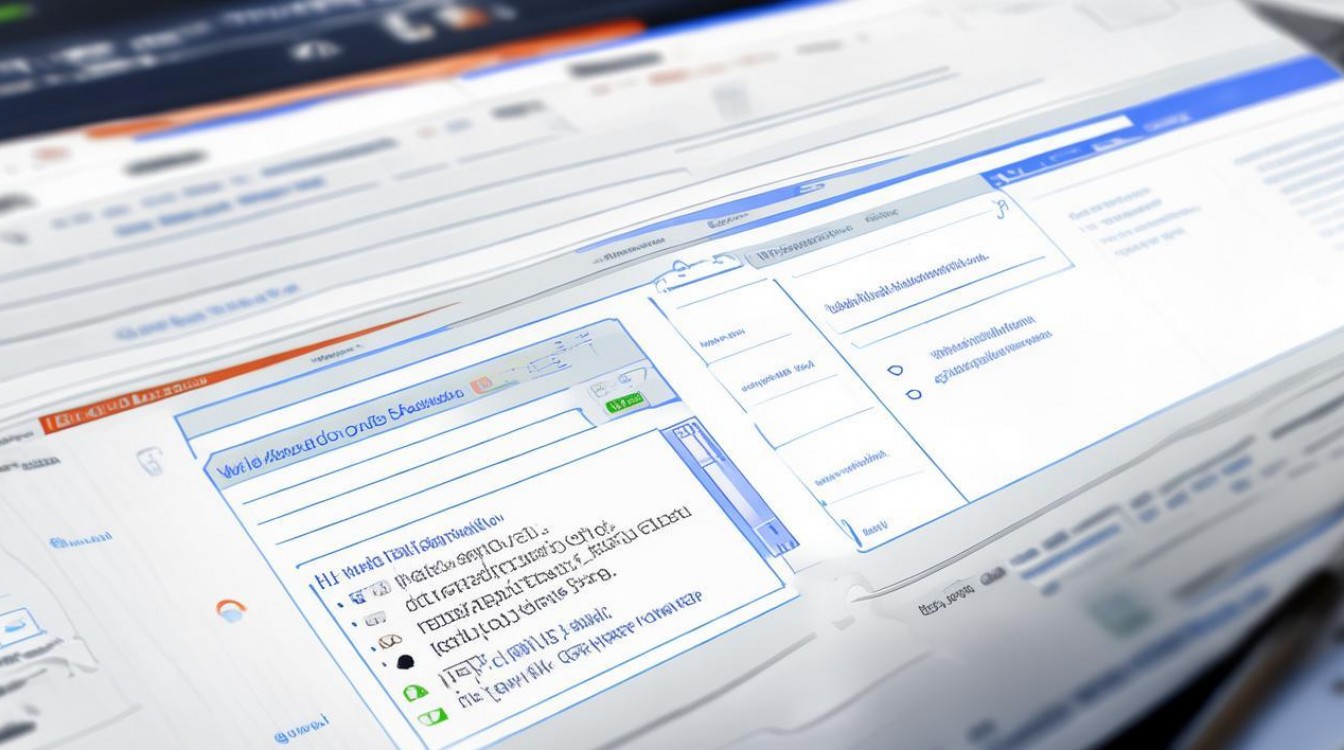
- 编辑文章/页面 → 切换为 “文本”(HTML)模式
- 插入代码:
<select name="custom-select"> <option value="value1">选项1</option> <option value="value2">选项2</option> <option value="value3">选项3</option> </select>
- 如需提交数据,需配合PHP处理(建议开发者操作)
高级功能:动态下拉框
场景:二级联动菜单(如选择省份后显示对应城市)
解决方案:
- 插件:“Advanced Custom Fields (ACF)” + “Dynamic Select” 扩展
- 步骤:
- 安装ACF插件
- 创建字段组 → 添加”Select”字段 → 启用”动态选择”
- 通过PHP或JS绑定数据源(需编程基础)
注意事项
- 移动端兼容:下拉菜单在手机端应可触控操作
- 用户提示:必填项添加号,并用
<label>关联说明 - 数据安全:表单提交数据需使用插件自带的防垃圾机制(如CAPTCHA)
- SEO优化:
- 为下拉选项添加
aria-label属性(提升无障碍访问) - 避免关键内容仅存在于JS动态加载的下拉框中
- 为下拉选项添加
常见问题
- 下拉菜单不显示?
检查主题是否支持多级菜单,或尝试安装 “Max Mega Menu” 插件 - 选项太多如何管理?
使用插件如 “Smart Slider 3” 创建分层下拉 - 如何收集下拉框数据?
表单插件自带数据存储功能,或集成 “Google Sheets” 等工具
引用说明:本文方法参考WordPress官方文档(wordpress.org/support)、WPBeginner教程及ACF开发者指南,操作经过WordPress 6.0+环境测试。
原创文章,发布者:酷盾叔,转转请注明出处:https://www.kd.cn/ask/40172.html





